
发布时间:2021-11-10 来源:win7旗舰版 浏览量:
|
Windows 7,中文名称视窗7,是由微软公司(Microsoft)开发的操作系统,内核版本号为Windows NT 6.1。Windows 7可供家庭及商业工作环境:笔记本电脑 、平板电脑 、多媒体中心等使用。和同为NT6成员的Windows Vista一脉相承,Windows 7继承了包括Aero风格等多项功能,并且在此基础上增添了些许功能。 雨林木风系统相信网友都不会陌生,比较这个雨林木风windows系统在网上是非常火爆的。今天Win7之家小编就带来了u盘装系统雨林木风图文详解。目的是想让所有喜欢雨林木风系统的网友可以学会u盘装系统雨林木风。其实u盘装雨林木风还是比较简单滴。 1、双击运行电脑桌面上下载好的“口袋PE专业版V3.0启动制作工具”,开始制作过程。单击界面上方的“U盘启动"选项。选择要制作的U盘盘符,如无特殊要求选择默认选项即可。如图1所示:  u盘装系统雨林木风图文详解图1 2、将U盘插入电脑。在界面下方的“选择U盘”处会自动识别您的U盘。如同时插入多个U盘,在点击“▼”进入下拉框,选择你需要制作U盘启动的U盘。如图2所示: 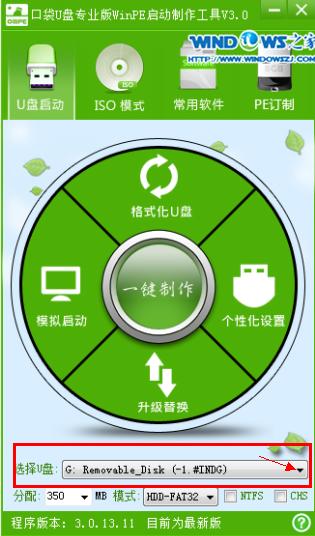 u盘装系统雨林木风图文详解图2 3、点击一键制作按钮,这时提醒框会提示将删除U盘上的数据,如确定点击是即可。如图3所示: 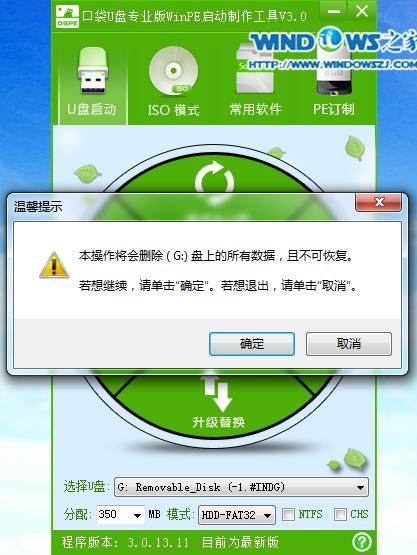 u盘装系统雨林木风图文详解图3 温馨提醒:如U盘中有重要资料,请事先备份重要文件。务必将360、腾讯管家等杀软退出程序,否则可能会造成程序驱动互相保护导致后面制作失败。 4、一键制作时,在界面圆盘下方将出现圆形的进度提醒,通过百分比,大家可以看到制作进度。如图4所示:  u盘装系统雨林木风图文详解图4 5、U盘启动完成后,将出现提醒框,提示一键制作启动U盘完成,如需模拟点击”是“,不进行模拟点击”否“即可。如图5所示: 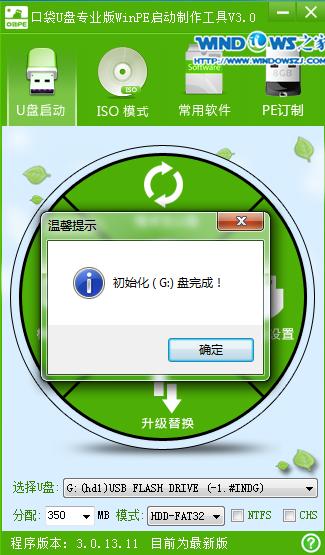 u盘装系统雨林木风图文详解图5 至此,整个过程结束,大家可以使用口袋PE专业版V3.0了。 二:雨林木风ghost win7 u盘安装教程 1、U盘装系统前将U盘设置为电脑开机第一启动项。在口袋PE U盘界面上提供了12大类选项,我们可以使用键盘上的“上、下”键来调整进入,我们这里选择第二项“启动口袋U盘Window8PE维护系统 ”,进入Win8 PE后开始雨林木风u盘系统安装。如图6所示: 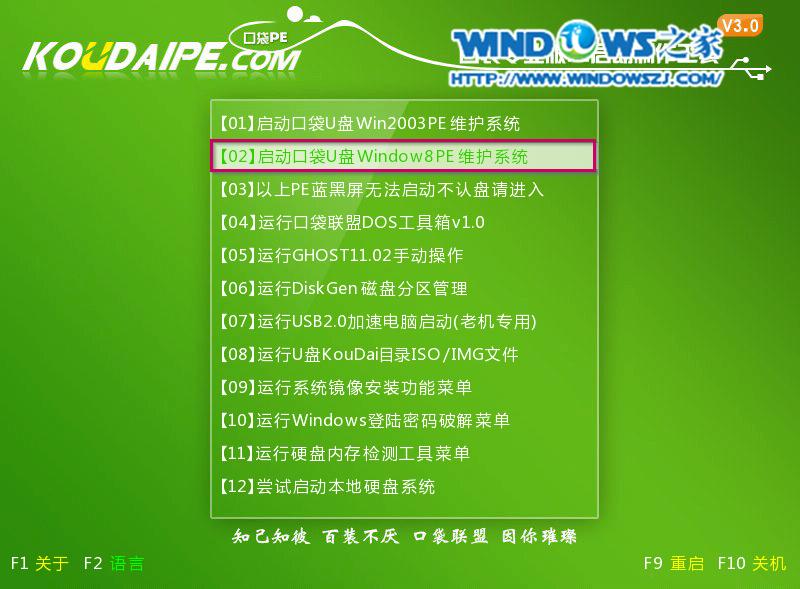 u盘装系统雨林木风图文详解图6 2、进入win8PE界面后,我们选择“口袋ghost”工具来实现U盘装win7系统,双击打开。如图7所示: 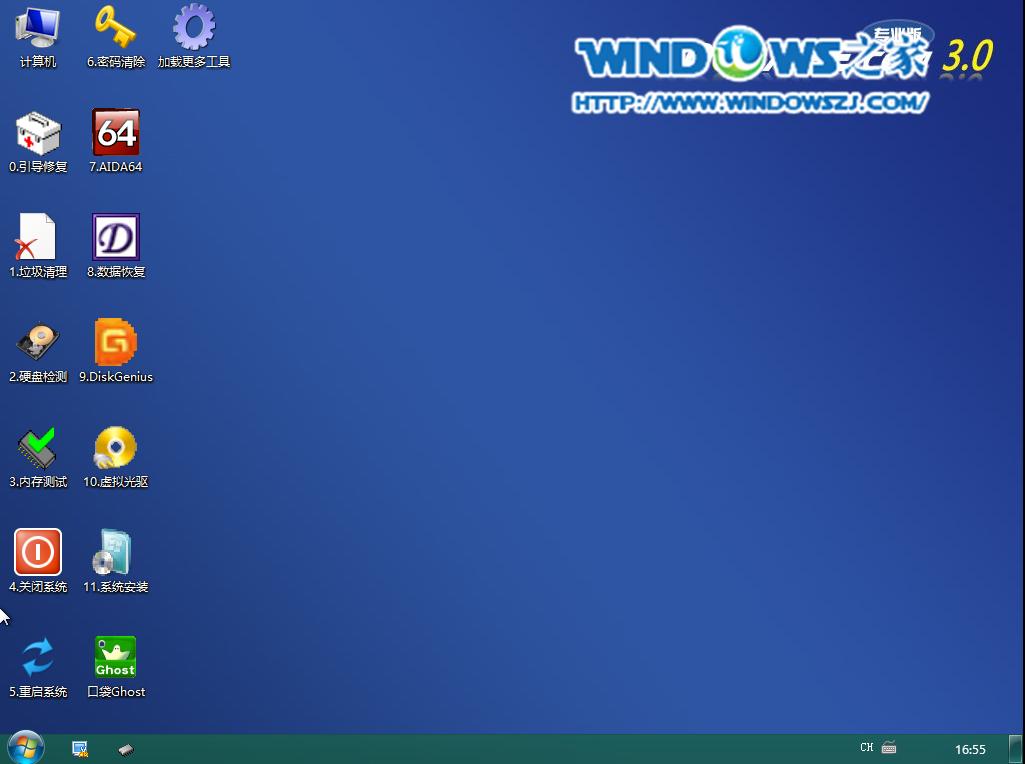 u盘装系统雨林木风图文详解图7 3、口袋Ghost安装器会自动识别U盘装系统时所需的GHOST映像路径,选择完成后选择您所需要安装系统的盘符,一般默认选择C盘,点击确定即可。如图8所示: 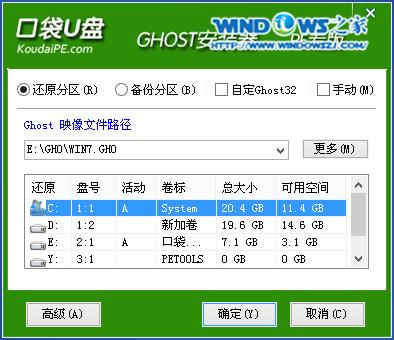 u盘装系统雨林木风图文详解图8 4、选择“是”,如图9所示 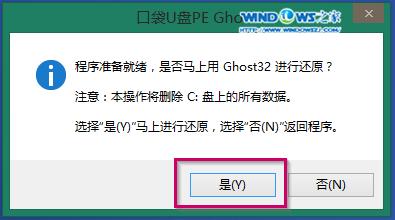 u盘装系统雨林木风图文详解图9 5、这时Ghost 32就开始自动U盘装Win7系统了。如图10所示: 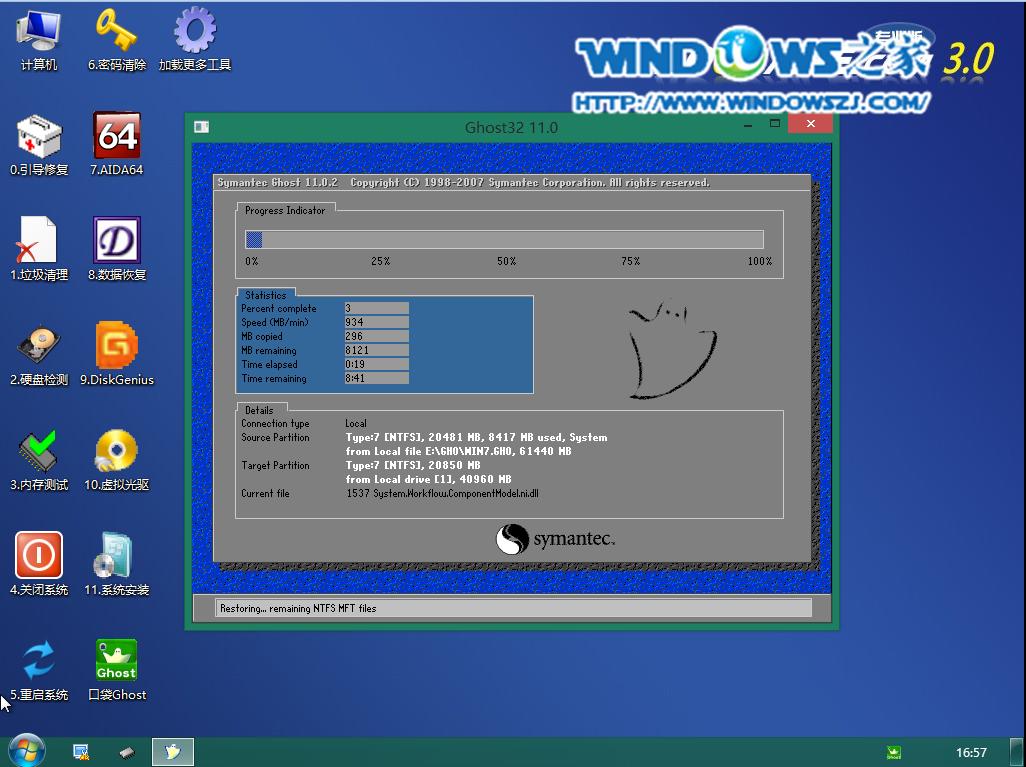 u盘装系统雨林木风图文详解图10 5、因为是完全自动进行安装的,所以安装过程相关顺序这里不做一一解释。我们耐心等待U盘装win7系统完成即可。如图11、图12、图13所示: 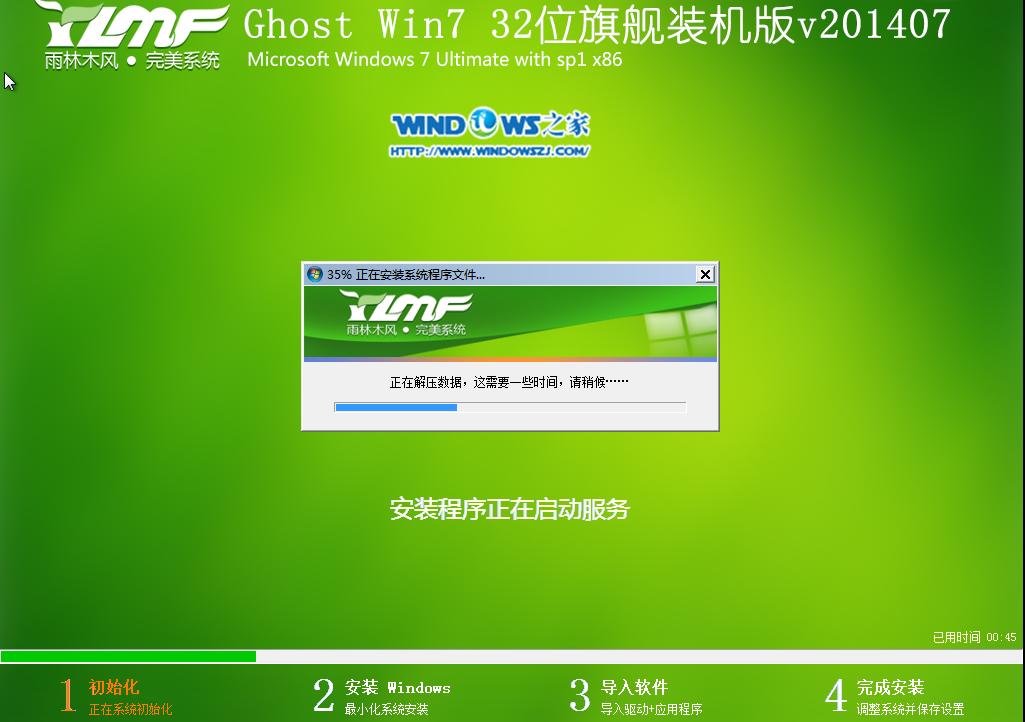 u盘装系统雨林木风图文详解图11 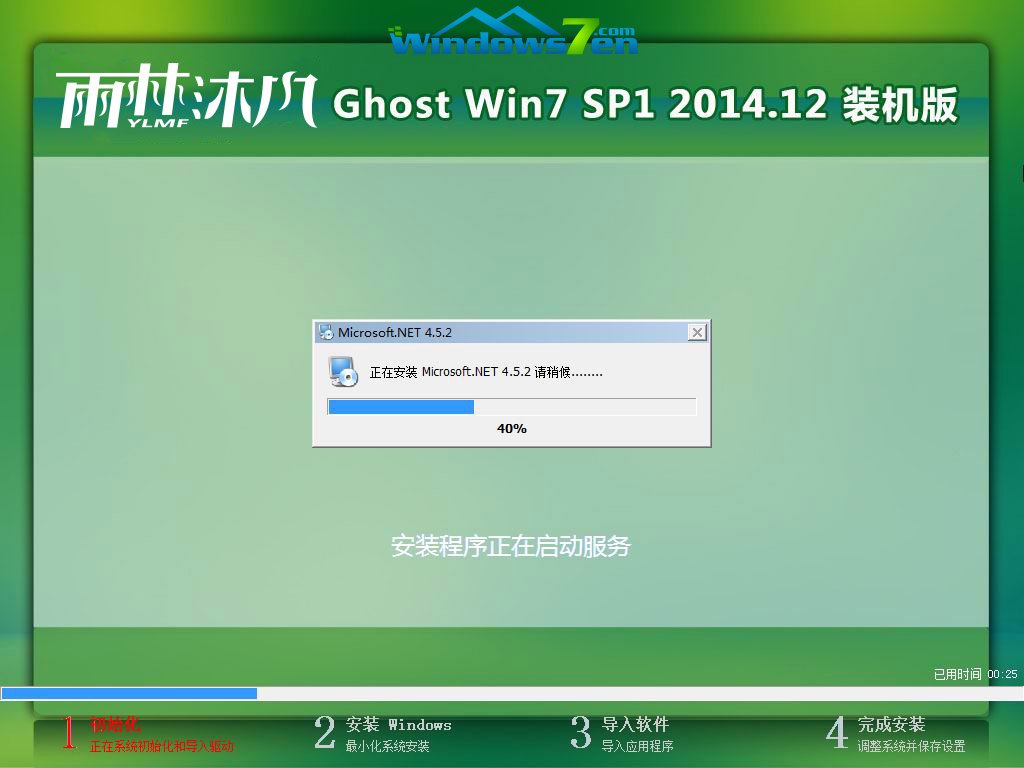 u盘装系统雨林木风图文详解图12  u盘装系统雨林木风图文详解图13 6、完成安装后,win7系统就安装好了。如图14所示: 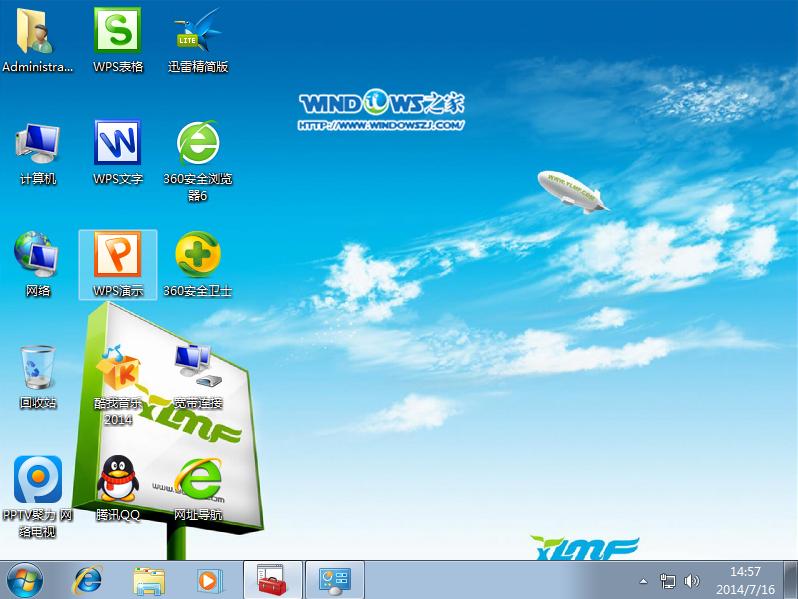 u盘装系统雨林木风图文详解图14 综上所述的全部内容就是Win7之家小编带来的u盘装系统雨林木风图文详解了。小编带来这篇教程的正真目的也就是希望大家都能学会使用u盘来安装系统,只要学会了使用u盘安装系统,以后遇到系统崩溃都不怕了。windows7旗舰版32位下载教程,小编也一并带给大家。 Windows 7简化了许多设计,如快速最大化,窗口半屏显示,跳转列表(Jump List),系统故障快速修复等。Windows 7将会让搜索和使用信息更加简单,包括本地、网络和互联网搜索功能,直观的用户体验将更加高级,还会整合自动化应用程序提交和交叉程序数据透明性。 |
U盘装系统提示Error 15:File Not Found怎样办
U盘装系统是目前大家比较乐意使用的装系统的方法,但是安装的过程似乎没那么顺利,经常有用户遇到各种小
U盘装系统图文详细图文详细教程:win8 PE下安装win7系统【图文】
U盘装系统教程:win8 PE下安装win7系统!U盘的强大功能,以及U盘的便携性让U盘成为大众最
u盘装系统碰到Not a valid image file出错提示
近日有朋友在使用深度u盘启动盘装系统的时候碰到一个问题,那就是在安装的时候弹出Usage Erro
用U盘装系统是一个方便快捷的安装操作系统的方法,相关的操作技巧、经验方法系统之家已介绍过不少。不过